Att arbeta med pivot-tabeller i Excel är ett oumbärligt verktyg för alla som regelbundet hanterar data. I den här handledningen visar vi dig hur du kan beräkna nyckeltal för att få värdefulla insikter i dina data. Speciellt kommer vi att fokusera på att beräkna vinst och nettovinst. Du behöver inte ha omfattande fackkunskap för att förstå och tillämpa dessa steg. Låt oss börja direkt!
Viktigaste insikter
- Du lär dig hur man beräknar nyckeltal som vinst och nettovinst med pivot-tabeller.
- Stegen inkluderar att skapa en ny pivot-tabell och använda filter- och beräkningsfunktioner i Excel.
- Med rätt formler i Excel kan du enkelt analysera och tolka dina data.
Steg-för-steg-guide
För att beräkna dina nyckeltal via en pivot-tabell i Excel, följ dessa enkla steg:
Skapa pivot-tabell
Först måste du skapa en pivot-tabell för att arbeta med dina data. Gå till ditt befintliga blad där försäljnings- och kostnadsdata är sparade. För att skapa pivot-tabellen, navigera till "Infoga" och välj "PivotTable". Välj sedan dataområdet du vill analysera.
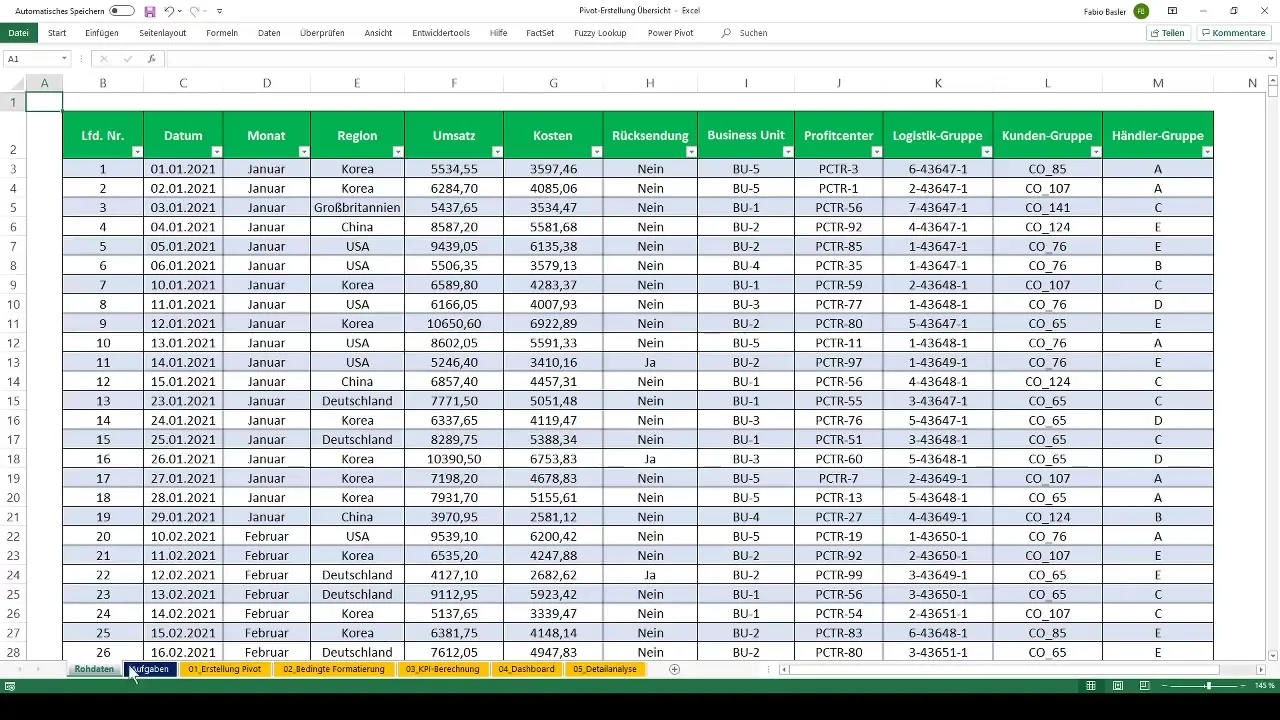
Segmentera försäljning efter affärsenheter
Nu när din pivot-tabell är skapad, kan du analysera din försäljningsdata. Dra försäljningsstorleken till pivot-tabellens värdesområde. För att sortera försäljningsdata efter enskilda affärsenheter, dra den relevanta kolumnen till radområdet.
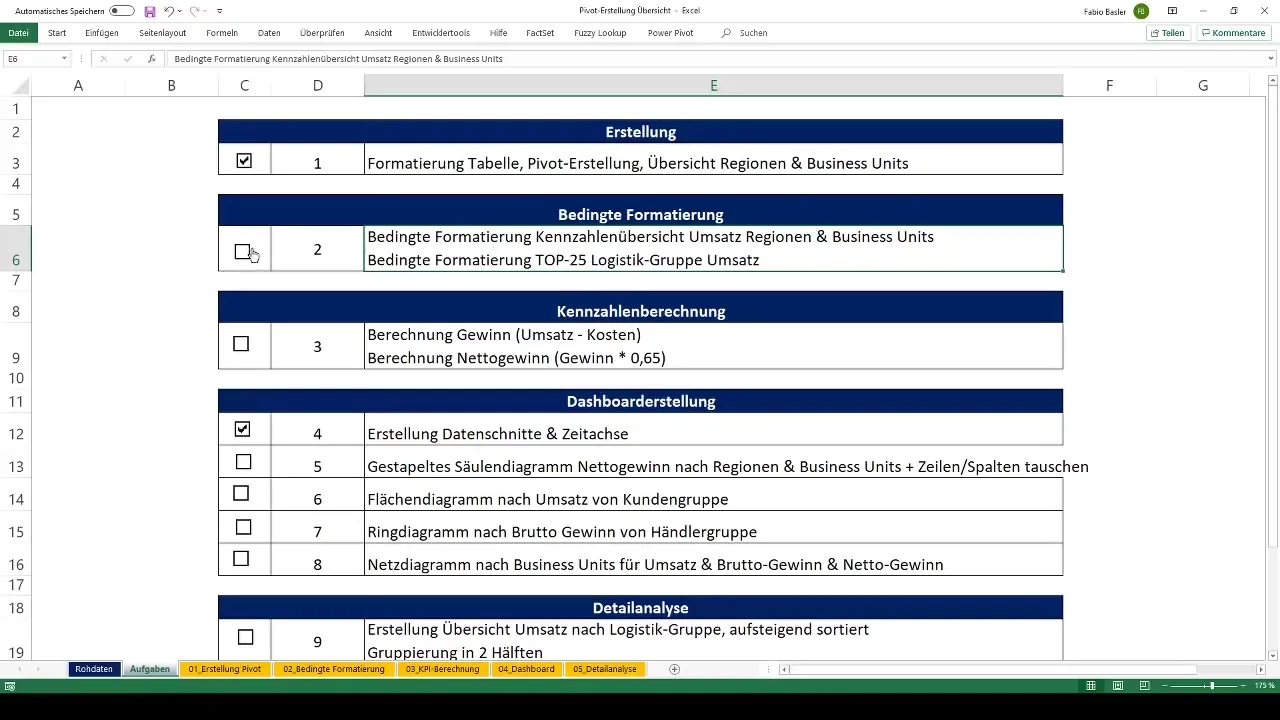
Beräkna vinst
Nästa viktiga nyckeltal att beräkna är vinsten. Vinsten beräknas enligt följande: Försäljning minus kostnader. Gå till pivot-tabellen, klicka på "Analysera" och sedan på "Fält, element & grupper". Välj "Beräknat fält" för att skapa ett nytt fält. Ge det namnet "Vinst" och använd formeln "Försäljning - Kostnader".
Beräkna nettovinst
För att beräkna nettovinsten måste vi väga vinsten. Vi använder här en fiktiv skattesats på 35 %. Med denna information kan vi göra viktningen enligt följande: Nettovinst = Vinst (1 - Skattesats). Gå igen till "Analysera" och välj "Fält, element & grupper". Skapa ett ytterligare beräknat fält med namnet "Nettovinst". Ange formeln som "Vinst 0,65".
Granska resultaten
Nu kan du granska dina resultat. Efter att ha skapat båda beräknade fälten kommer du nu se försäljning, vinst och nettovinst i din pivot-tabell. Det är viktigt att komma ihåg de avrundade värdena; i det här fallet är försäljningen 9,7 miljoner, vinsten 3,4 miljoner och nettovinsten efter skatt är 2,2 miljoner.
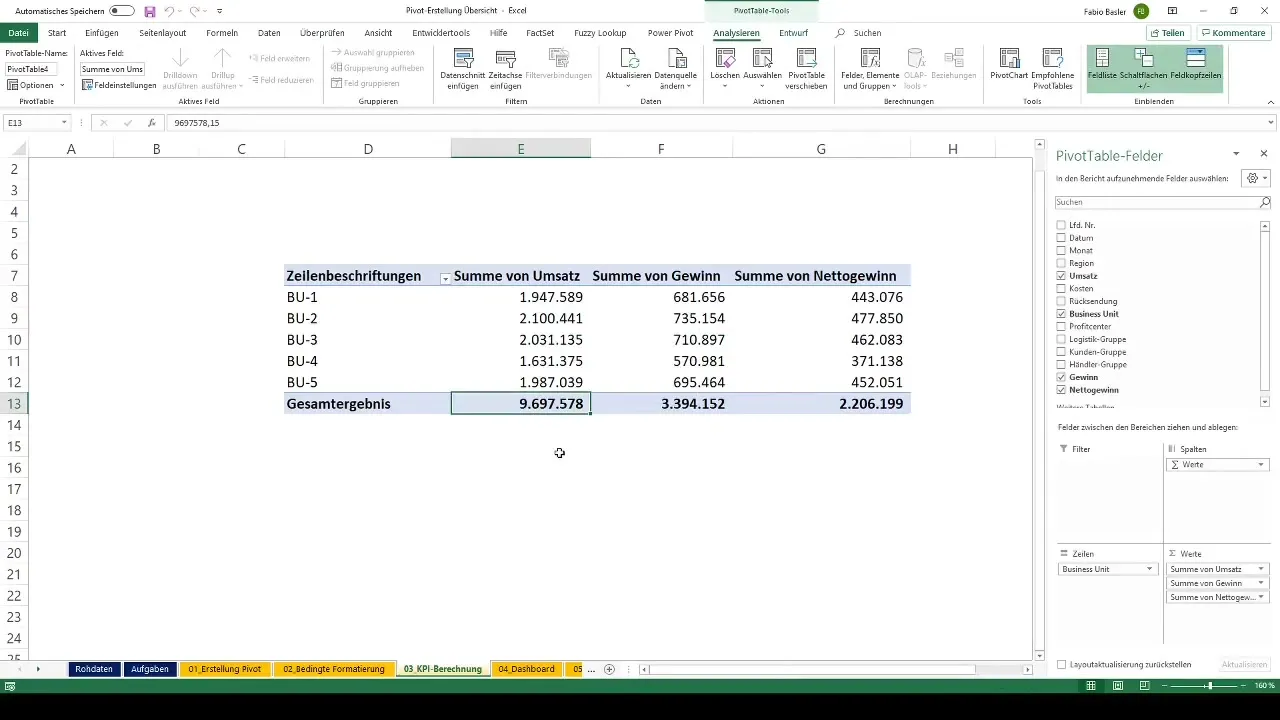
Sammanfattning
Användningen av pivot-tabeller i Excel för att beräkna nyckeltal är ett effektivt sätt att få djupare insikter i dina data. Du har nu lärt dig hur du effektivt beräknar vinster och nettovinster samt hur viktigt det är att använda rätt formler för att få realistiska och användbara resultat.
Vanliga frågor
Hur skapar jag en pivot-tabell i Excel?För att skapa en pivot-tabell i Excel, gå till "Infoga" och välj "PivotTable". Välj dataområdet och klicka på "OK".
Hur beräknar jag vinsten i en pivot-tabell?Vinsten beräknas i en pivot-tabell genom att skapa ett beräknat fält som använder formeln "Försäljning - Kostnader".
Hur kan jag beräkna nettovinsten?Nettovinsten beräknas genom att multiplicera vinsten med faktorn (1 - Skattesats). I detta fall är skattesatsen 35%.
Hur kan jag segmentera min pivot-tabell efter affärsenheter?Dra affärsenhetsspalten till radområdet på pivot-tabellen för att segmentera försäljningen efter dessa enheter.
Vad är beräknade fält i pivot-tabeller?Beräknade fält gör det möjligt för dig att skapa nya datafält baserat på formler som du kan tillämpa på andra fält i pivot-tabellen.


